iPhone Kişilerini Yedeklemeden Geri Yükleyin: 4 Önerilen Çözüm
 Yazar: Boey Wong / 29 Ocak 2022 09:00
Yazar: Boey Wong / 29 Ocak 2022 09:00 Kişiler, mobil cihazlarımızdaki en önemli şeylerden biridir. İnsanlar bunu başkalarıyla iletişim kurmak, onları aramak, mesaj göndermek ve daha fazlası için kullandı. Ama ya uyanırsanız ve aniden kaybolup kaybolurlarsa ve önemli biriyle iletişime geçmeniz gerekiyorsa? Kaybetmeleri veya yanlışlıkla silmeleri gerçekten sinir bozucu. Sonuç olarak, onları geri yüklemeniz gerekir.
İPhone kişilerini yedekten geri yüklemek için 2 Apple yolunu, iCloud ve iTunes'u biliyor olabilirsiniz. Ancak, herkes sınırlarını iyi bilmiyor. Ve bu gönderi sizin için hazırlanmış olabilir çünkü bu tür durumlar için çözümlerimiz var. Geleneksel ve profesyonel yöntemlerle iPhone'da silinen kişileri bulmak için doğru adımları göstereceğiz.


Rehber Listesi
Bölüm 1. İOS için FoneLab ile iPhone Kişilerini Yedeklemeden Geri Yükleme
iPhone kişilerinizi kaybettiyseniz veya istemeden sildiyseniz endişelenmeyin. Size kesinlikle yardımcı olabilecek iyi bir kurtarma aracı var. Bu İOS için FoneLab. Kullanıcıların doğrudan silinen veya kaybolan verileri iOS cihazlarından, iTunes'dan ve iCloud yedeklemesinden geri yüklemelerine olanak tanır. Ayrıca araç, yedekleme dosyalarının tamamı yerine yalnızca iPhone kişilerini geri yüklemenize yardımcı olacak en iyi veri kurtarma araçlarından biridir. Buna ek olarak program, iPhone 15, iOS 17 ve önceki sürümler gibi hemen hemen tüm iOS cihazlarını ve sürümlerini destekler. Şimdi, kişileri iCloud/iTunes yedeklemesinden almak için bu aracı nasıl kullanacağınızı öğrenin.
İOS için FoneLab ile fotoğraflar, kişiler, videolar, dosyalar, WhatsApp, Kik, Snapchat, WeChat ve iCloud veya iTunes yedeklemenizden veya cihazınızdan daha fazla veri içeren kaybolan / silinen iPhone verilerini kurtarırsınız.
- Fotoğrafları, videoları, kişileri, WhatsApp ve daha fazla veriyi kolayca kurtarın.
- Kurtarma işleminden önce verileri önizleyin.
- iPhone, iPad ve iPod touch mevcuttur.
Yöntem 1. iOS için FoneLab ile iPhone Kişilerini iTunes Yedeklemesinden Geri Yükleyin
2. AdımHer şeyden önce, aracı bilgisayarınıza indirmek ve kurmak için iOS için FoneLab'ın resmi web sitesine gidin. Ve kurulum işlemi bittiğinde doğrudan açılacaktır.
3. AdımArdından, programın ana arayüzünde iPhone Veri Kurtarma'ya tıklayın.

4. AdımArdından, İTunes Yedekleme Dosyasından Kurtar sol bölmede. Ardından, iTunes yedekleme dosyasını seçin ve Taramayı Başlat düğmesine basın.
5. AdımTarama işlemi tamamlandığında, almak istediğiniz kategoriye tıklayın. Kişileri iTunes'dan geri yüklediğiniz için yanındaki kutuyu işaretleyin.
6. AdımSon olarak, Kurtarmak buton. Ve bu kadar!
Yöntem 2. iOS için FoneLab ile iPhone Kişilerini iCloud Yedeklemesinden Geri Yükleyin
İOS için FoneLab ile fotoğraflar, kişiler, videolar, dosyalar, WhatsApp, Kik, Snapchat, WeChat ve iCloud veya iTunes yedeklemenizden veya cihazınızdan daha fazla veri içeren kaybolan / silinen iPhone verilerini kurtarırsınız.
- Fotoğrafları, videoları, kişileri, WhatsApp ve daha fazla veriyi kolayca kurtarın.
- Kurtarma işleminden önce verileri önizleyin.
- iPhone, iPad ve iPod touch mevcuttur.
1. AdımBaşlamak için, bilgisayarınıza indirip yüklediğiniz iOS için FoneLab aracını açın.
2. AdımBundan sonra, aracın ana arayüzünde iPhone Veri Kurtarma'yı tıklayın. Ardından, tıklayın İCloud'dan kurtar sol sütun kısmında.
3. AdımArdından, iCloud'da oturum açın ve İki faktörlü Kimlik Doğrulama daha önce etkinleştirdiyseniz gerekli olacaktır. Aldığınız kodu girin.

4. AdımArdından, yanındaki kutuya tıklayarak Kişiler simgesini seçin. Ardından, işaretleyin Taramayı Başlat Kişilerinizin tarama işlemini başlatmak için
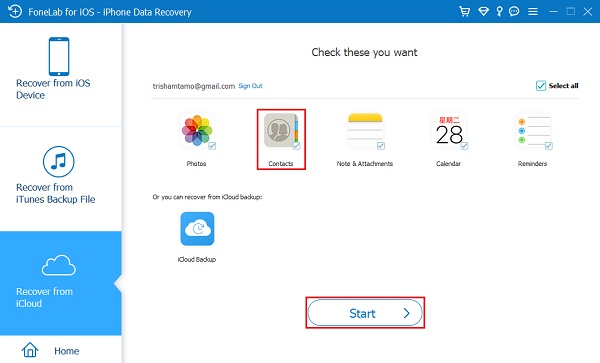
5. AdımTarama işlemi tamamlandığında, Cihazı Kurtar onları iPhone'unuza geri yüklemek için. Ve bu kadar!
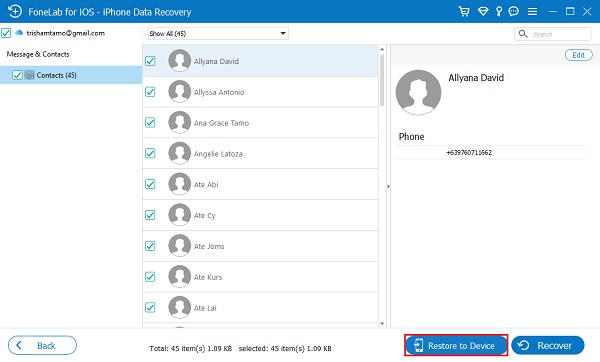
Buyrun! Kaybolan ve yanlışlıkla silinen kişileri iCloud yedeklemesinden ve iPhone'daki iTunes'dan başarıyla geri yüklediniz. Lütfen bu aracın iPhone kişilerini yedekleme dosyaları olmadan doğrudan cihazdan geri yüklemenize izin verdiğini unutmayın.
Aşağıdaki bölümler, iPhone kişilerini doğru şekilde geri yüklemek için iCloud ve iTunes'un nasıl kullanılacağı hakkındadır.
Bölüm 2. Kişileri iCloud'dan Geri Yükle
Silinen veya kaybolan iPhone kişileri, iCloud kullanılarak da geri yüklenebilir. Nitekim, Kişiler uygulaması varsayılan olarak iCloud'da senkronize edilir. Bu nedenle, kaydettiğiniz kişiler kaybolduğunda ve yanlışlıkla silindiğinde, iCloud'u kullanarak bunları kesinlikle kaldırabilirsiniz. Ve iPhone kişilerini iPhone'unuzdaki iCloud'a ve bilgisayardaki iCloud.com'a geri yüklemenin iki yolu vardır. Aşağıdaki adımlara bakın ve ihtiyacınıza en uygun olanı seçin.
Yöntem 1. iPhone Kişilerini iCloud'dan Yedeklemeden Geri Yükleyin
2. Adımİlk önce Ayarlar'a gidin. Ardından, [adınız] öğesine dokunun.
3. AdımArdından, iCloud seçeneğine dokunun. Ve Kişiler'i kapatın.
4. AdımBir bildirim göründüğünde, öğesini seçin ve iPhone'umu sakla.
5. AdımSonra açın Bize Ulaşın seçin gitmek. Saniyeler bekleyin, ardından iPhone'unuzdaki silinen kişileri geri aldığınızı görmelisiniz.
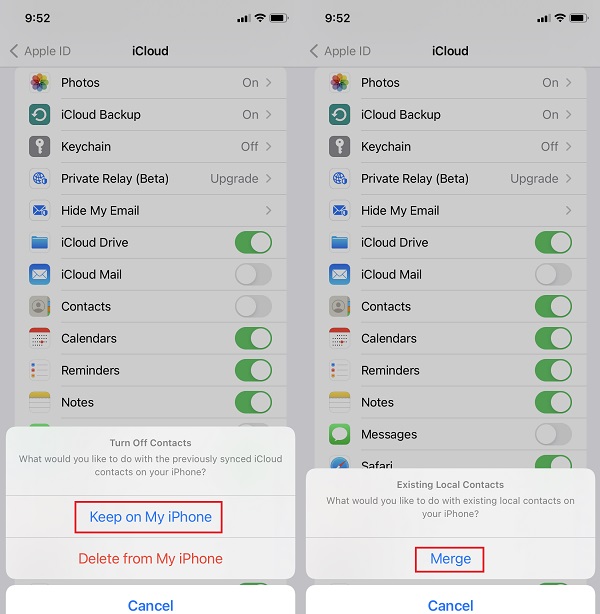
Bazen, kişi silme işleminiz zaten senkronize edilmiş olabilir. Çalışmıyorsa, lütfen bir sonraki seçeneğe geçin.
Yöntem 2. iPhone Kişilerini iCloud.com'dan Yedeklemeden Geri Yükleyin
1. AdımHer şeyden önce, arayın ve iCloud.com'a gidin.
2. AdımArdından, Apple Kimliği hesabınızda oturum açın.
3. AdımArdından, ana arayüzün sağ üst köşesindeki [adınız]'a tıklayın.
4. AdımAçılır menüde, hesap Ayarları seçeneği.
5. AdımArdından, görene kadar aşağı kaydırın gelişmiş Bölüm. Altında, tıklayın Kişileri Geri Yükle seçenek. Ve bu kadar!
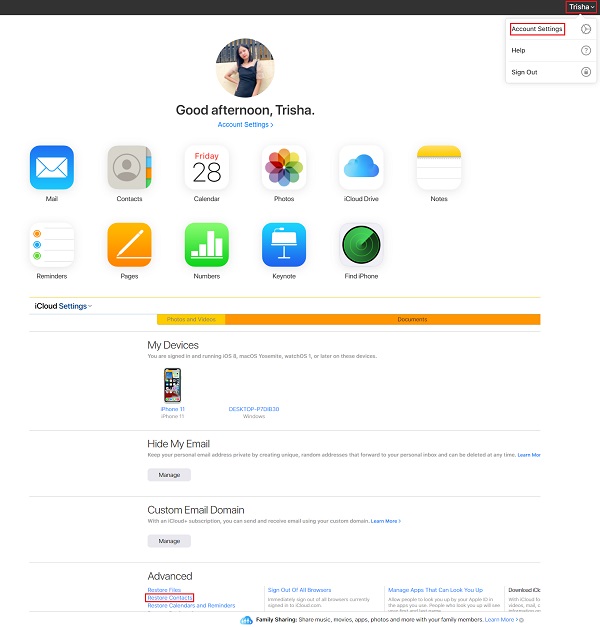
Artık kişilerinizi iCloud ve iCloud.com ile yedekten geri yüklediniz.
İOS için FoneLab ile fotoğraflar, kişiler, videolar, dosyalar, WhatsApp, Kik, Snapchat, WeChat ve iCloud veya iTunes yedeklemenizden veya cihazınızdan daha fazla veri içeren kaybolan / silinen iPhone verilerini kurtarırsınız.
- Fotoğrafları, videoları, kişileri, WhatsApp ve daha fazla veriyi kolayca kurtarın.
- Kurtarma işleminden önce verileri önizleyin.
- iPhone, iPad ve iPod touch mevcuttur.
Bölüm 3. Kişileri iTunes Yedeklemesinden Çıkarın
Kişileri iTunes'dan nasıl geri yükleyebilirim? Bilgisayarınızdaki iTunes'u kullanarak kaybolan ve silinen iPhone kişilerinizi kurtarmanın da mümkün olduğunu biliyorsunuz. Ancak bu yöntemle Apple cihazınızda depolanan veriler kaybolacak ve mesajlar, notlar, videolar, fotoğraflar ve daha fazlası gibi yedeklemenizdeki içeriklerle değiştirilecektir. İPhone kişilerinizi geri yüklemek için bu yöntemi yine de yapmak istiyorsanız, aşağıdaki adımları izleyin.
İPhone Kişilerini iTunes'dan Yedeklemeden Geri Yükleme Adımları:
1. AdımBaşlamak için, bilgisayarınızda yüklü olan iTunes uygulamasına gidin.
2. AdımArdından, bir USB kablosu kullanarak iPhone'unuzu bağlayın. Ana arayüzde, cihaz simgesine tıklayın.
3. AdımArdından, tıklayın Özet sol bölmedeki seçeneği seçin ve ardından Restore seçeneği.
4. AdımBundan sonra, en son yedekleme girişini seçin. Son olarak, tıklayın Restore düğmesine basın.
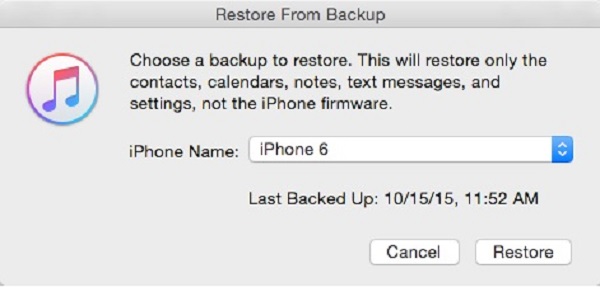
Ve görebilirsiniz, kişileri iTunes'dan geri yüklemek, iPhone'daki mevcut verileri de kaldıracaktır. Yalnızca iTunes yedeklemesinden kişileri nasıl geri yükleyeceğinizi bilmek istiyorsanız, iOS için FoneLab burada size şiddetle tavsiye edilir.
Bölüm 4. iPhone Kişilerini Finder'dan Yedeklemeden Geri Yükleyin
macOS yüklü bir Mac kullanıyorsanız, Finder ile iPhone kişilerinizi de geri yükleyebilirsiniz. Ancak, iTunes ile aynı şekilde, iPhone verilerinizi yedeklenmiş verilerle değiştirmeniz gerekebilir. Ayrıca, öncelikle verilerinizi yedeklemeniz ve kaybolan ve silinen kişilerinizi geri yüklemek için mevcut verilerinizi riske atmaya hazır olduğunuzdan emin olmanız gerekir. İşte iPhone kişilerini Finder'ınızdan nasıl kurtarabileceğiniz.
Finder'dan iPhone Kişilerini Geri Yükleme Adımları:
1. Adımİlk olarak, başlat Bulucu Mac'inizdeki uygulama.
2. AdımArdından, bir USB kablosu kullanarak iPhone'unuzu bağlayın.
3. AdımArdından, Finder'ın sol bölmesinde, cihazınızı veya cihazınızın adını tıklayın.
4. AdımBundan sonra, seçin ve tıklayın Restore Backup. Yaptığınız en son yedeklemeyi seçin.
5. AdımSon olarak, Restore seçenek. Ve bu kadar!
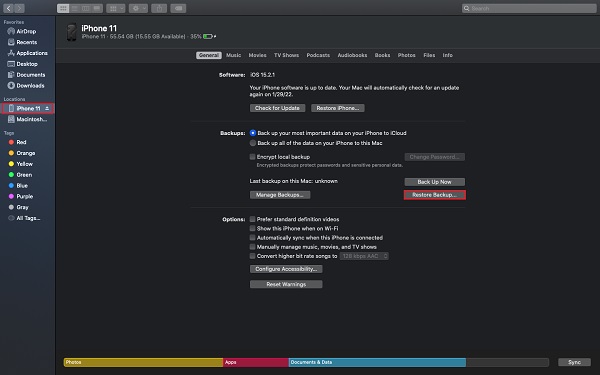
Bölüm 5. iPhone Kişilerini Yedeklemeden Geri Yükleme Hakkında SSS
1. Yedeklediğim iTunes kişilerine nasıl erişebilirim?
Maalesef iTunes'da yedeklediğim kişilere erişemez veya bunları görüntüleyemezsiniz. Ancak, isterseniz bunları her zaman geri yükleyebilirsiniz. Bundan sonra, onlara iPhone'unuzdan erişebilirsiniz.
2. iPhone kişilerim kayboldu. Bu neden oldu?
Aslında, iPhone kişilerinizin kaybolmasının birçok nedeni var. Birincisi, iPhone'unuzun kararsız bir ağa sahip olması olabilir. Bir diğeri, iCloud'unuzla senkronizasyondaki hatadır. Son olarak, yanlışlıkla veya istemeden sildiniz.
Bir patlama ile bitirmek için, bu tür bir sorunu nasıl çözebileceğinize dair birçok yolunuz var. Yine de, yukarıda belirtilenler arasında en çok tavsiye edilen çözüm aracı kullanmaktır. İOS için FoneLab. İTunes veya iCloud yedeklemesinden geri yükleme, onunla kullanışlı ve etkilidir. Yine de hangi yöntemi kullanacağınıza karar vereceksiniz.
İOS için FoneLab ile fotoğraflar, kişiler, videolar, dosyalar, WhatsApp, Kik, Snapchat, WeChat ve iCloud veya iTunes yedeklemenizden veya cihazınızdan daha fazla veri içeren kaybolan / silinen iPhone verilerini kurtarırsınız.
- Fotoğrafları, videoları, kişileri, WhatsApp ve daha fazla veriyi kolayca kurtarın.
- Kurtarma işleminden önce verileri önizleyin.
- iPhone, iPad ve iPod touch mevcuttur.
